Nem lehet megnyitni a hiperhivatkozásokat az Outlook e-mailben Windows 11/10 rendszeren
Ha olyan terméket használ, mint a Microsoft Outlook , amikor rákattint egy hiperhivatkozásra, az az alapértelmezett böngészőben, azaz az Edge böngészőben próbál megnyílni. Időnként a Windows 11/10Microsoft -termék hivatkozását sem . Ez általában akkor fordul elő, ha a böngészőben a hivatkozás megnyitására szolgáló alapértelmezett társítás megszakad. Ebben a bejegyzésben megosztjuk, mi a teendő, ha nem tudja megnyitni a hiperhivatkozásokat az Outlook e-mailben(cannot open hyperlinks in Outlook email) a Windows 11/10 rendszerben.
Ilyen hibaüzeneteket láthat:
- Ezt a műveletet a korlátozások miatt törölték(This operation has been canceled due to restrictions)
- Szervezetének irányelvei megakadályozzák, hogy ezt a műveletet elvégezzük Ön helyett.(Your organization’s policies are preventing us from completing this action for you.)
Ez különösen akkor fordul elő, ha az Outlook régebbi verzióját használja, és eltávolította az Internet Explorert(removed Internet Explorer) . Ebben az esetben segíthet az IE újraengedélyezése és az IE beállításainak alaphelyzetbe állítása.
Nem lehet megnyitni a hiperhivatkozásokat(Hyperlinks) az Outlook e- mailben
A Microsoft(Microsoft) mindent megpróbál megnyitni az Edge vagy az Internet Explorer programban(Internet Explorer) . Ha nem tudja megnyitni a hiperhivatkozásokat az Outlook e-mailben, kövesse az alábbi módszereket a probléma megoldásához.
- Állítsa(Restore File Association) vissza az alapértelmezett fájltársítást az Outlook és az Edge számára .
- Exportálja és importálja a rendszerleíró(Registry) kulcsot egy másik számítógépről
- Állítsa vissza az Edge beállításait
- Javító Iroda.
A Windows tiszteletben tartja az alapértelmezett böngészőtársítást, de ha a beállítások nincsenek konfigurálva, vagy meghibásodás tapasztalható, ez okozza a problémát.
1] Állítsa vissza a fájltársítás(Restore File Association) alapértelmezett beállításait az Outlook és az Edge számára(Edge)
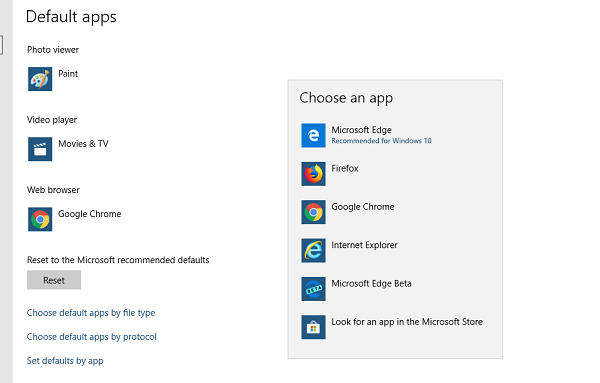
- Zárja be az alapértelmezett böngészőt, ha nyitva van.
- Nyissa meg a Settings > Apps > Default Programs a Windows beállításaiban(Windows Settings)
- A Webböngésző alatt kattintson az(click on whatever is the defaul) alapértelmezettre , majd válassza ki a Microsoft Edge -t alapértelmezett böngészőként
- Váltson az Outlook alkalmazásra , és kattintson bármelyik hivatkozásra, hogy megbizonyosodjon arról, hogy az Edge -ben nyílik meg . Zárja be az Edge(Close Edge) böngészőt.
- Nyissa meg újra az alapértelmezett böngészőt, és módosítsa újra az alapértelmezett böngészőt a böngésző opcióból.
Ha most megnyit egy hivatkozást, az az Ön által választott alapértelmezett böngészőben fog megnyílni.
Ennek a gyakorlatnak az a lényege, hogy a beállítások megváltoztatásával javítsunk valamit, ami elromlott. Általában van hozzá egy rendszerleíró bejegyzés, és ha ezeket a lépéseket végrehajtjuk, az megoldja a rendszerleíró adatbázis problémáját.
2 ] Exportálja(] Export) és importálja a rendszerleíró kulcsot egy másik számítógépről
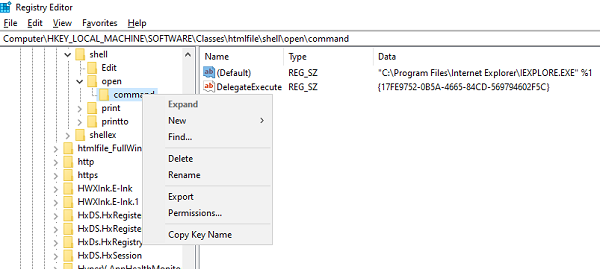
Ellenőrizze egy másik számítógépen, hogy a hivatkozások megnyithatják -e a hiperhivatkozásokat(Hyperlinks) az Outlook e-mailben Windows 10 rendszeren(Windows 10) . Ha ez a helyzet, akkor azt javasoljuk, hogy bizonyos beállításjegyzék-beállításokat importáljon erről a számítógépről erre a számítógépre.
A másik számítógépen nyissa meg a Rendszerleíróadatbázis-szerkesztőt
Navigáljon ide:
Computer\HKEY_LOCAL_MACHINE\SOFTWARE\Classes\htmlfile\shell\open\command
Kattintson a jobb gombbal a Command mappára, és válassza az Exportálás lehetőséget.
Mentse a fájlt olyan néven, amelyet a számítógépen megjegyez.
Ezután másolja a Registry fájlt a számítógépére
Kattintson duplán rá, és beolvasztja a bejegyzést a számítógép beállításjegyzékébe.
Alternatív megoldásként ugorhat ugyanarra a helyre a számítógépen, és ellenőrizheti, hogy az érték megegyezik-e a következővel:
"C:\Program Files\Internet Explorer\IEXPLORE.EXE" %1
Most próbáljon meg megnyitni egy hivatkozást az Outlook programban(Outlook) , és ellenőrizze, hogy továbbra sem tudja-e megnyitni a hiperhivatkozásokat az Outlook levelezésben.
3] Állítsa vissza az Edge beállításait
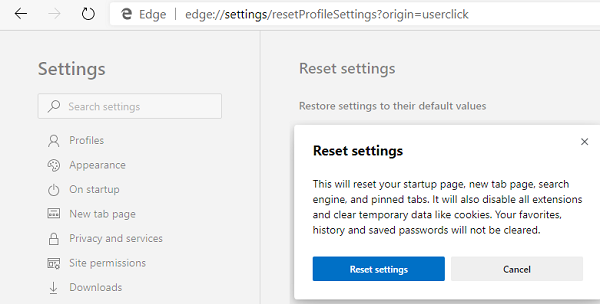
Az utolsó lehetőség az Edge beállítások visszaállítása(reset Edge settings) . Előfordulhat, hogy a Windows arra kéri az Edge -t, hogy nyissa meg a hivatkozást, ha az alapértelmezett böngésző, de nem működik.
- Nyissa meg az Edge-et
- Lépjen az edge://settings/reset
- Kattintson(Click) a Beállítások visszaállítása(Restore) az alapértelmezett értékekre elemre
- Megnyílik egy felugró ablak, ahol megerősítheti a műveletet.
Az alaphelyzetbe állításkor elveszíti az indítóoldalt, az új lap oldalát, a keresőmotort, a rögzített lapokat stb. Ezenkívül letilt minden bővítményt, és törli az ideiglenes adatokat, például a cookie-kat. Kedvencei, előzményei és jelszavai nem törlődnek.
Hasonlóképpen visszaállíthatja a Chrome( reset Chrome) -ot és a Firefoxot .
4] Javítóiroda
Lehetséges, hogy meg kell javítania a Microsoft Outlook vagy az Office telepítését.
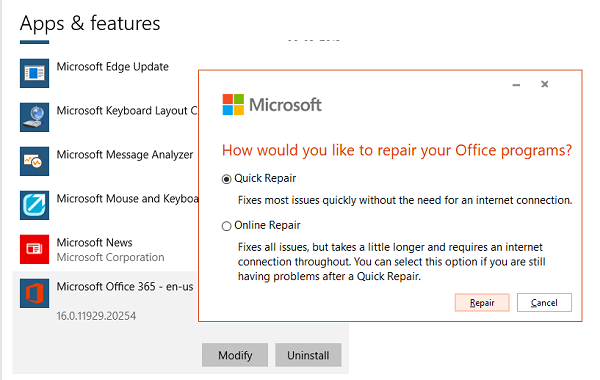
- Kattintson a jobb gombbal a Start gombra, és válassza az Alkalmazások és szolgáltatások(Apps and Features) menüpontot a felugró menüben
- Válassza ki a javítani kívánt Microsoft Office terméket, majd válassza a (Microsoft Office)Módosítás(Modify) lehetőséget .
- Megnyílik az Office Repair opciók
- Gyors javítás(Quick Repair) : A legtöbb problémát gyorsan kijavítja internetkapcsolat nélkül
- Online javítás(Online Repair) : minden problémát kijavít, de egy kicsit tovább tart, és internetkapcsolatot igényel.
Megpróbálhatja csak az Outlook javítását . Próbáljon meg megnyitni egy linket, és ellenőrizze, hogy a várt módon működik-e.
Reméljük, hogy ezek a tippek könnyen követhetők voltak, és meg tudta nyitni a hivatkozásokat az Outlook mailben a Windows 11/10 .
Related posts
Nem lehet megnyitni a hiperhivatkozásokat az Outlookban?
Hiba az üzenet betöltésekor Outlook-hiba Android-mobilon
Az Outlook mobilalkalmazás optimalizálása telefonjára
Meghívó küldése megbeszélésre az Outlookban
Az Outlook.com nem fogad és nem küld e-maileket
A 0x800CCC0F jelzett hiba küldése vagy fogadása az Outlook programban
Hogyan lehet megakadályozni, hogy az Outlook az Elküldött e-maileket az Elküldött elemek mappába mentse
E-mail ütemezése az Outlook.com-on a Küldés később gombbal
Távolítsa el az Outlook .pst adatfájlját a OneDrive-ból a Windows 10 rendszerben
Küldés vagy fogadás jelentett hiba (0x80042109) az Outlookban
Az aktuális levelezőkliens nem tudja teljesíteni az üzenetküldési kérést – Outlook-hiba
Konvertálja az NSF-et PST-be ingyenes NSF-PST konvertáló eszközök segítségével
Nem lehet fájlokat csatolni az e-mailekhez az Outlook.com vagy az asztali alkalmazásban [Javítva]
Az e-mailek PDF formátumban történő mentése a Gmailben és az Outlookban
E-mailek archiválása és archivált e-mailek visszakeresése az Outlookban
Az Outlook legutóbb nem tudott elindulni; Csökkentett módban szeretné elindítani?
Ünnepnapok létrehozása és hozzáadása az Outlook naptárhoz
Nem tudtuk ütemezni az értekezlet hibát – Teams hiba az Outlookban
Az e-mailek továbbítása vagy a jogosulatlan továbbítás letiltása az Outlook.com-ban
Hol található az Outlook.exe a Windows 10 rendszeren?
